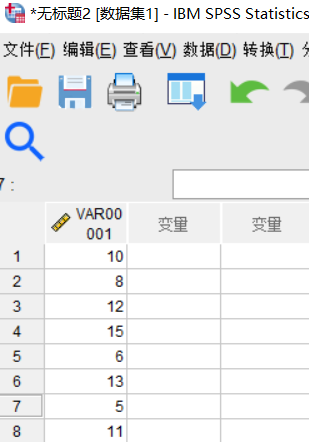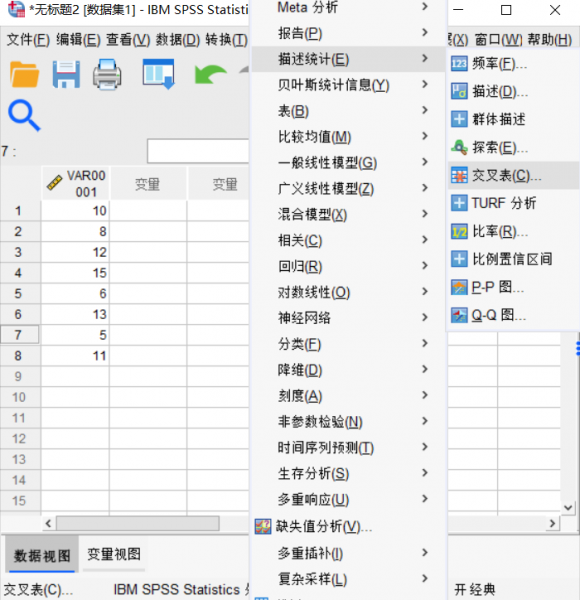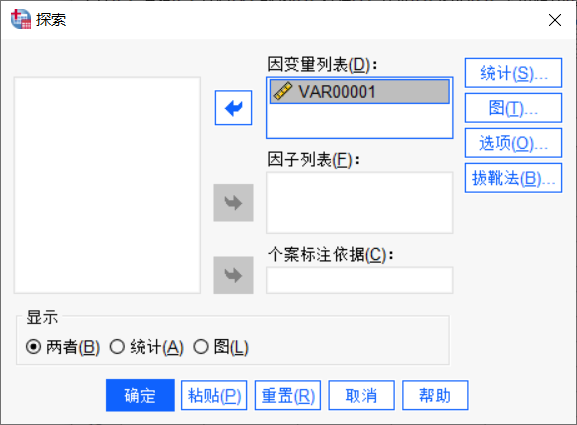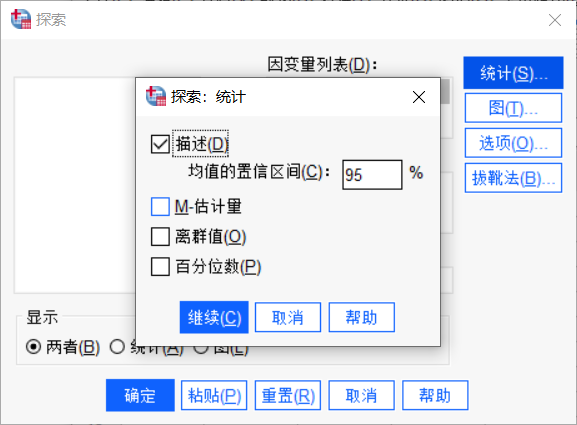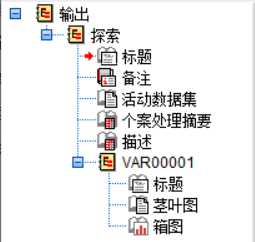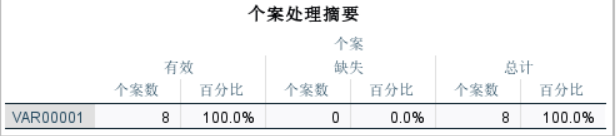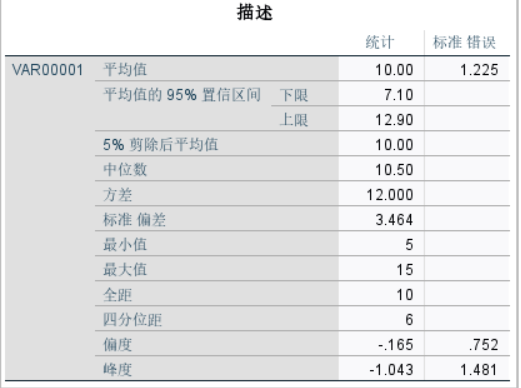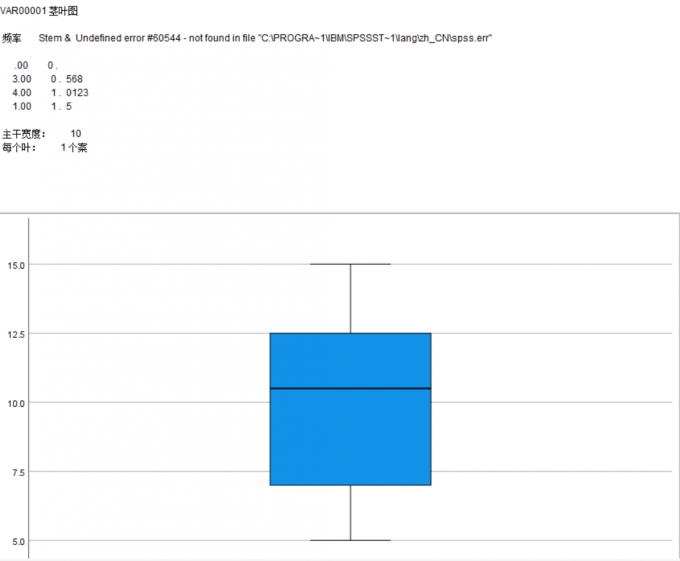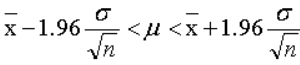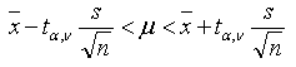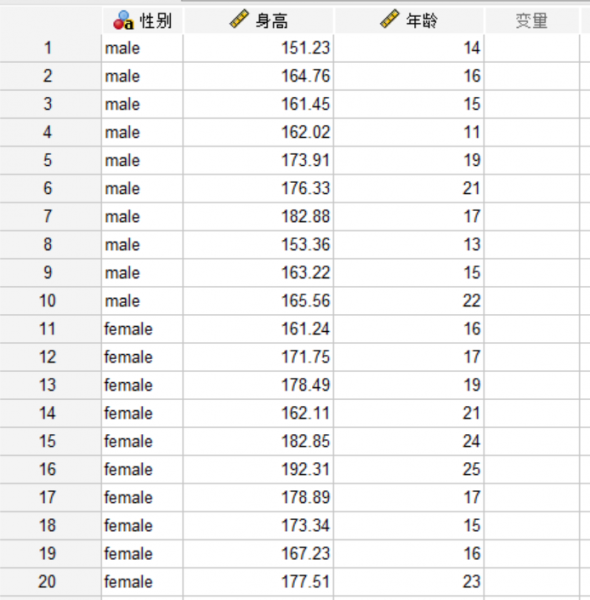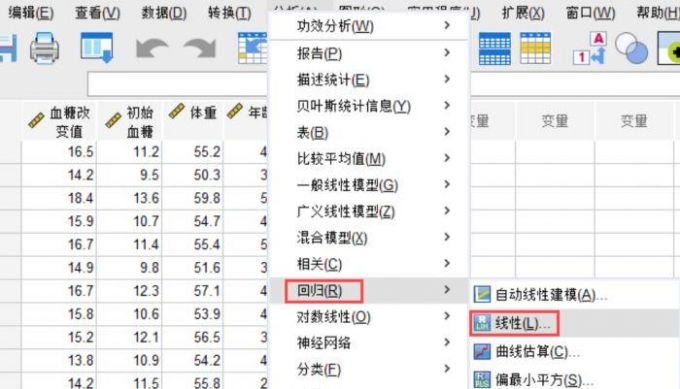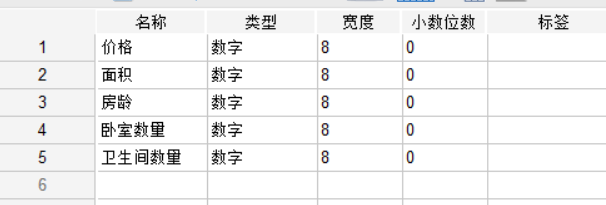- 首页
- 产品
- 下载
-
帮助中心
spss参数估计的基本步骤 spss参数估计结果分析
发布时间:2022-06-30 11: 44: 46
品牌型号:微星 gl62m
系统:Windows 10
软件版本:IBM SPSS Statistics
参数估计是一种统计推断方法,就是利用所获得的样本信息来推断总体的统计量,即用样本推断总体参数的具体数值或者总体参数所属概率区间。接下来我们就来谈谈spss参数估计的基本步骤,spss参数估计结果分析。
- 一、spss参数估计的基本步骤
直接谈论参数估计可能有点抽象,我们就在spss上实际操作一个参数估计的实例来演示一下spss参数估计的步骤。
- 1、导入数据
我们就以一个简单的数据来进行spss的参数估计:从一个满足正态分布总体中随机抽取8个样本,各样本值分别为10,8,12,15,6,13,5,11;求总体均值在 95%的置信区间。
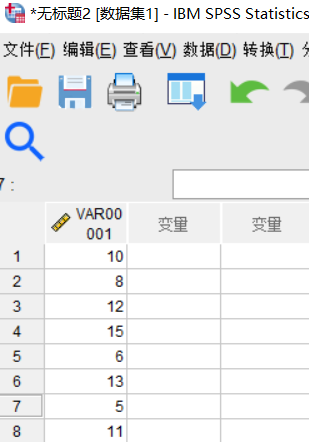
导入数据 - 2、在工具栏中依次选择“分析”→“描述统计”→“探索”。
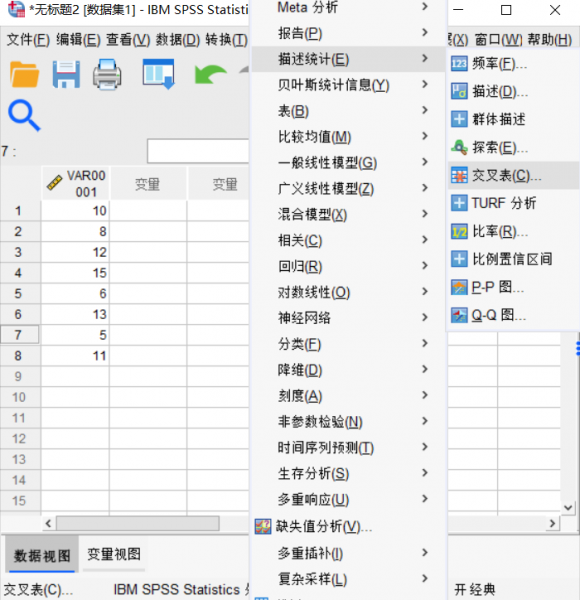
探索 - 3、在“探索”对话框中,将区间估计的数值移动到“因变量列表”中
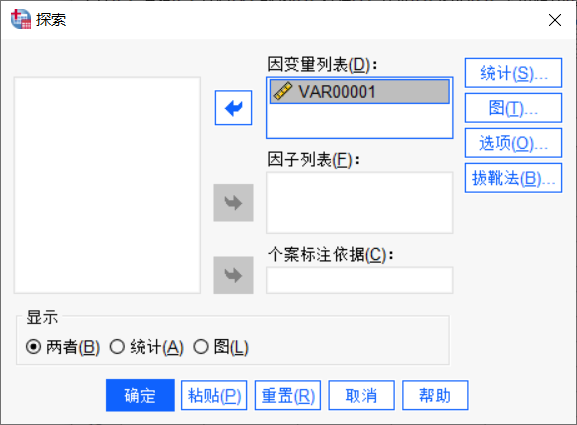
设定因变量 - 4、点击“统计量”对话框,勾选“描述”项,设置置信区间。最后点击“继续”→“确定”即可。
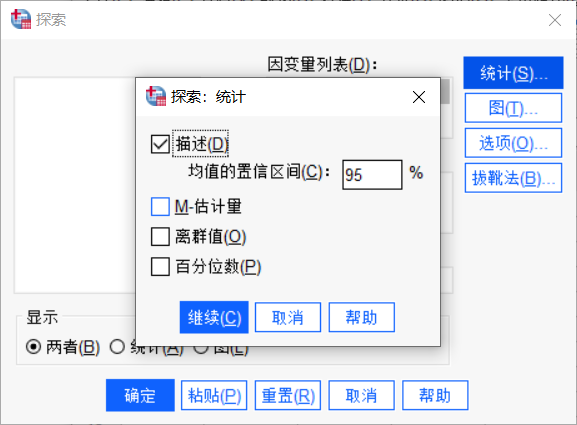
置信区间 - 二、spss参数估计结果分析
按照以上的步骤操作完后即生成了下图结果。
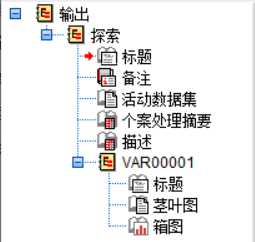
结果图 1、个案处理摘要
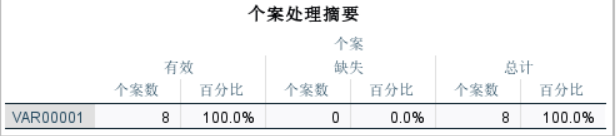
样本基础情况 2、样本的各个统计量
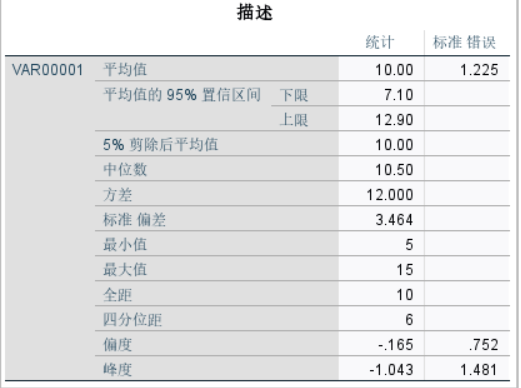
统计量 这张图里包括了描述样本的各个统计量和在95%置信区间的上下限,即完成了题目的要求——对总体均值95%的置信区间估计。
表格里的偏度(Skewness)是用来衡量随机变量概率分布的不对称性。当偏度<0时,分布图向左偏。
峰度(Kurtosis)是用来衡量随机变量概率分布的陡峭程度。当峰度值<0,则表示该变量的概率分布与正态分布相比较为矮胖。
3、以结果生成的两张图表
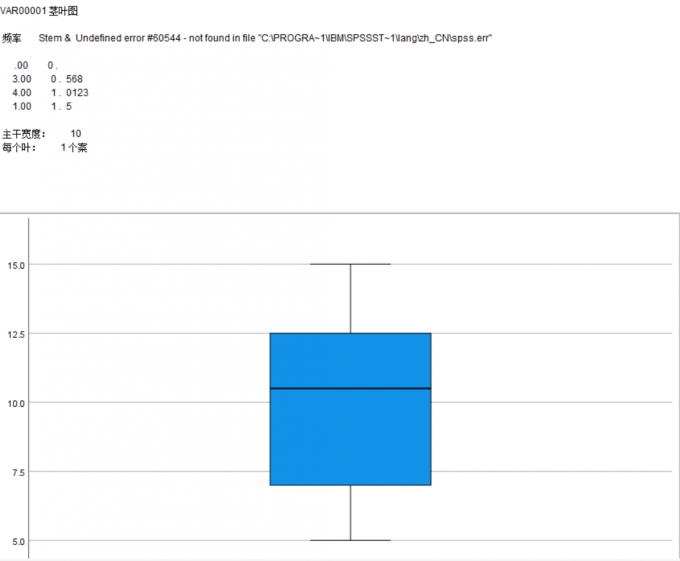
茎叶图和箱图 为了使结果更易呈现,分析结果后面还生成了两张图——茎叶图和箱图,更加形象地展现数据分析的结果。
有没有觉得参数估计在spss上十分简单,跟自己用纸笔计算的冗杂相比真的有天壤之别。
- 三、参数区间估计的计算方法
在spss上轻轻按几步就可以计算出置信区间,可是当你应对统计学考试时,就不得不去记忆冗长的计算式子。
在自己计算时,需要用样本统计量和标准误结合可以确定一个具有较大的可信度(如95%或99%)包含总体参数的区间,该区间称为总体参数的1-α可信区间或置信区间。以最常用的95%双侧可信区间为例,其计算公式为:
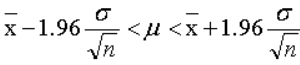
计算时使用样本标准差s来代替,修正后的公式(t分布):
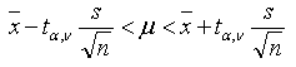
四、总结
以上就是这次带来的spss参数估计的基本步骤,spss参数估计结果分析的相关内容了。IBM SPSS Statistics是一款功能强大的数据分析软件,通过不断学习这款软件,会大大提升我们在数据分析时的应用效率,想了解更多关于IBM SPSS Statistics的内容,欢迎访问IBM SPSS Statistics中文网站。
展开阅读全文
︾
标签:spss,非参数检验
读者也访问过这里:热门文章SPSS数据分析显著性差异分析步骤 SPSS显著性差异分析结果怎么看数据的显著性差异分析主要有三种方法,分别是卡方检验、T检验和方差分析。这三种方法都有具体的数据要求:卡方检验是对多个类别的数据进行分析,T检验是对两组数据进行分析,方差分析是对多组数据进行检验。下面,小编具体说明一下SPSS数据分析显著性差异分析步骤,SPSS显著性差异分析结果怎么看。2022-01-07实践SPSS单因素方差分析之检验结果解读在《实践SPSS单因素方差分析之变量与检验方法设置》一文中,我们已经详细地演示了IBM SPSS Statistics单因素方差分析方法的变量选择以及相关的选项、对比设置。2021-01-11spss如何做显著性分析 spss显著性差异分析怎么标abc在统计分析中,显著性分析是分析相关因素之间是否存在显著影响关系的关键性指标,通过它可以说明分析结论是否由抽样误差引起还是实际相关的,可论证分析结果的准确性。下面大家一起来看看用spss如何做显著性分析,spss显著性差异分析怎么标abc。2022-03-14SPSS回归分析中的f值是什么 SPSS回归分析F值在什么范围合适回归分析中以R表示相关性程度的高低,以F评价回归分析是否有统计学的意义,使用IBM SPSS Statistics进行回归分析,可以非常快速的完成R,F的计算,并且给出回归曲线方程,那么,SPSS回归分析中f值是什么?SPSS回归分析F值在什么范围合适,本文结合实例向大家作简单的说明。2022-07-22SPSS多元logistic回归分析的使用技巧回归分析是数据处理中较为常用的一类方法,它可以找出数据变量之间的未知关系,得到较为符合变量关系的数学表达式,以帮助用户完成数据分析。2021-04-26SPSS相关性分析结果怎么看相关性分析是对变量或个案之间相关度的测量,在SPSS中可以选择三种方法来进行相关性分析:双变量、偏相关和距离。2021-04-23最新文章SPSS生存曲线数据怎么录入 SPSS怎么做生存曲线在数据分析的领域中,生存分析一直是一个重要的概念,它在生物医学领域有着广泛的应用。而在SPSS中录入生存曲线数据,是我们进行生存分析的第一步,也是关键的一步,生存曲线的数据与后续的数据分析有着重要的关联。SPSS软件在其中可以帮助我们快速进行数据分析和曲线绘制,接下来给大家介绍SPSS生存曲线数据怎么录入,SPSS怎么做生存曲线的具体内容。2025-11-25SPSS如何处理缺失值 SPSS数据清理与替换方法每当我们需要处理一组数据的缺失值时,就需要用到专业的数据分析软件。在数据分析软件的这个领域中,SPSS既能够帮助我们处理数据样本的缺失值,还可以针对数据的缺失值对样本进行整体替换与填补。接下来给大家介绍SPSS如何处理缺失值,SPSS数据清理与替换方法的具体内容。2025-11-25SPSS多层线性模型如何构建 SPSS多层线性模型层级变量设置每当在进行数据分析时,许多小伙伴可能都会遇到构建多层线性模型的情况。构建多层线性模型能扩大已测量的数据样本,使数据涵盖更多内容,进而更加有说服力。而在进行多层线性模型构建时,一款好用的数据分析软件是不可缺少的,这里给大家介绍我自己常用的SPSS数据分析软件,同时以它为例向大家介绍SPSS多层线性模型如何构建,SPSS多层线性模型层级变量设置的具体内容。2025-11-25SPSS怎样进行聚类分析 SPSS聚类中心不稳定怎么解决对于经常需要与数据分析打交道的小伙伴来说,想必对聚类分析这一分析操作肯定是不陌生的。聚类分析指的是收集相似的数据样本,并在相似数据样本的基础之上收集信息来进行分类,下面以SPSS为例,向大家介绍SPSS怎样进行聚类分析,SPSS聚类中心不稳定怎么解决的具体内容。2025-11-25SPSS怎么绘制柱状图 SPSS图表编辑器使用技巧由于数据分析领域经常需要庞大的数据样本,所以将数据图像化便是其中的一项重要任务。因此绘制数据分析图便成为了其中的关键操作。SPSS作为一款专业的数据分析软件,不仅可以用它来处理日常的各种数据分析内容,还能够完成数据图像的绘制和图表的编译。接下来给大家介绍SPSS怎么绘制柱状图,SPSS图表编辑器使用技巧的具体内容。2025-11-25SPSS如何做因子分析 SPSS因子载荷解释不清晰怎么办每当我们在进行数据分析的工作时,因子分析是绕不开的一个话题。它在一组数据的分析中占据了重要的位置,主要用来检验不同变量之间是否存在共性的因子,而这些因子会影响数据的变量,例如从学生的考试成绩中判断是否存在共有的数据因子,这部分共有的数据因子对学生的成绩好坏会产生影响。下面我们以一款专业的数据分析软件SPSS为例,向大家介绍SPSS如何做因子分析,SPSS因子载荷解释不清晰怎么办的具体内容。2025-11-25微信公众号
欢迎加入 SPSS 产品的大家庭,立即扫码关注,获取更多软件动态和资源福利。
读者也喜欢这些内容:
-

SPSS显著性小于0.001的意义 SPSS显著性大于0.05怎么办
在使用SPSS软件进行数据分析工作的过程中,得到的显著性水平分析结果具有极为重要的作用。它能够帮助我们衡量变量之间是否存在真实的关联,或者不同组别数据之间是否存在实质性的差异。今天我们就一起来探讨关于SPSS显著性小于0.001的意义,SPSS显著性大于0.05怎么办的问题。...
阅读全文 >
-
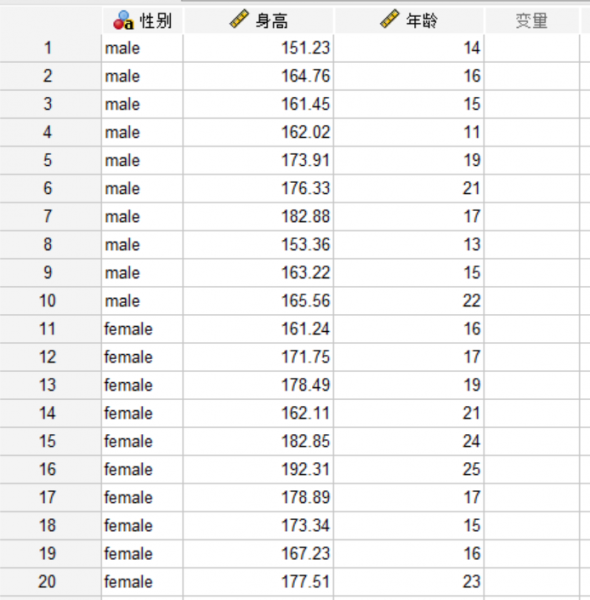
SPSS数据转换如何进行 SPSS数据转换范围点击不动了
基于数据分类的应用逻辑而言,研究者不仅要考虑具体的分类结果建立在怎样的标准之上,还应该关注采用哪一种SPSS分类的方法。数据转换是将字符串的分类变量转化为数值型的分类变量。本文以SPSS数据转换如何进行,SPSS数据转换范围点击不动了这两个问题为例,给大家介绍一下SPSS数据转换的相关知识。...
阅读全文 >
-
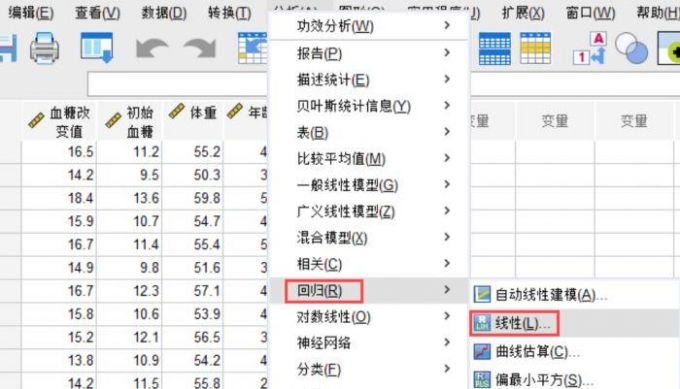
SPSS标准化残差图怎么做 SPSS标准化残差图解读
在数据分析领域,如果研究者想对线性数据集的正态性进行分析,推荐使用SPSS残差图绘制的方法来高效掌握采集的数据信息,以便了解数据模型的拟合情况和误差分布。今天,我们以SPSS标准化残差图怎么做,SPSS标准化残差图解读这两个问题为例,带大家了解一下SPSS标准化残差的相关知识。...
阅读全文 >
-
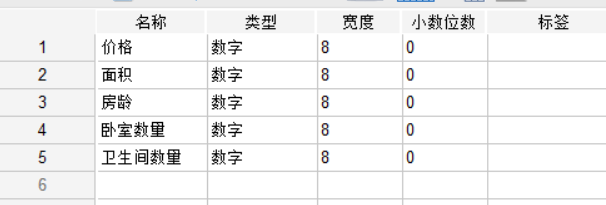
SPSS如何做多重共线检验 SPSS多重共线性怎么解决
多重共线性问题是进行回归模型构建时会出现的一种问题,它往往会导致参数估计不准确和不稳定,进而使模型的预测精度降低。下面就给大家介绍一下SPSS如何做多重共线检验 ,SPSS多重共线性怎么解决的相关内容。...
阅读全文 >